3个调整可以帮助您的笔记本电脑电池使用更长时间
即使你有一台耐用的笔记本电脑,有时你也需要保留笔记本电脑电池的最后一点,以帮助它度过一天。最近,在一场猛烈的风暴中,我的房子遭遇了长时间的停电和互联网中断。这三种策略帮助我的笔记本电脑电池保持活力,直到灯重新亮起。
在你能够连接到电源插座之前,你还能做更多的事情来让你的笔记本电脑存活下来吗?当然,你会想避免像游戏或3D建模这样的耗电任务。但这三个技巧对大多数人来说是最棒的。
更改Windows电源配置文件
Windows 10提供了多种电源配置文件,从最大限度地提高性能的设置到优先考虑电池寿命的设置。显然,如果你的笔记本电脑已经奄奄一息,你会想使用后者。然而,大多数笔记本电脑都使用平衡电源计划来区分差异,而一些专注于游戏的笔记本电脑即使在没有插电的情况下也会默认为性能模式。
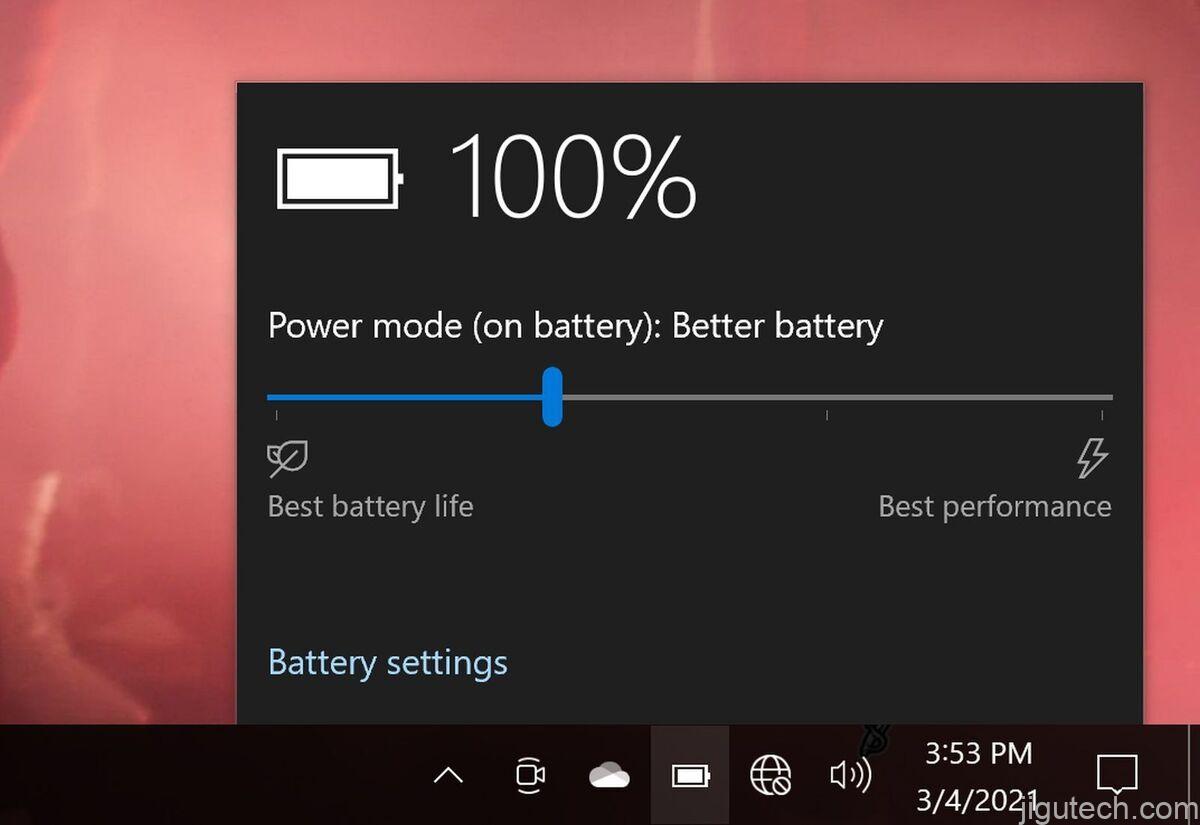
在电源配置文件之间切换很容易。只需点击屏幕右下角笔记本电脑系统托盘中的电池图标。您将看到各种功率配置文件的滑块出现:最左侧优先考虑功率,而最右侧优先考虑性能。
为了延长笔记本电脑的使用寿命,只需将滑块一直向左拖动即可。请注意,这样做会使Windows进入省电模式,这可能会阻止一些后台任务(如将文件上传到OneDrive)发生,直到您切换回更平衡的配置文件。
降低屏幕亮度
没有什么比明亮的屏幕更能消耗电池寿命了。当您将Windows电源配置文件更改为省电模式时,笔记本电脑的显示屏应该会自动变暗,但它
没有
变得尽可能黑暗。例如,在我的HP Envy 15笔记本电脑上启用节电模式会将屏幕亮度降至20%,但当我在里面时,即使在较低的水平下,我也能看到屏幕。
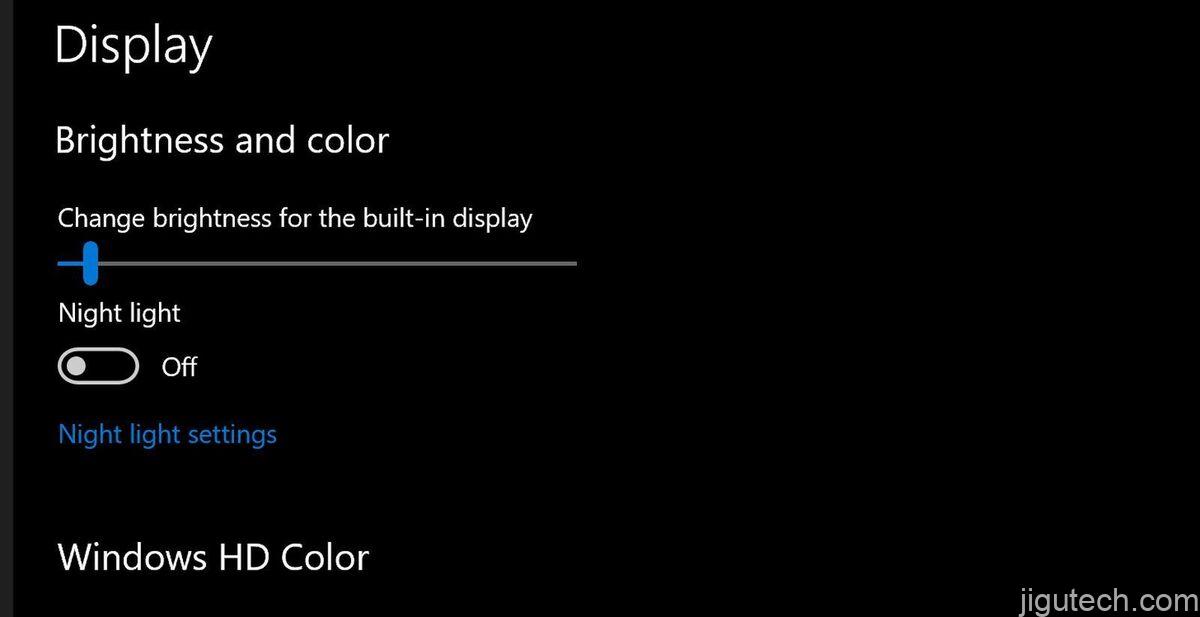
搜索“显示设置”或导航到
开始按钮>;设置>;系统>;陈列
。在最顶部,您将看到另一个用于管理屏幕亮度的滑块。尽可能减少它,以挤出尽可能多的电池寿命。
飞行模式
这是一项更严厉的措施,但有助于
吨
如果您能够在Word文档或Excel电子表格中脱机工作,例如,如果您已将电子邮件客户端配置为无需Internet连接即可使用。默认情况下,你的笔记本电脑会不断地检测Wi-Fi(可能还有蓝牙)信号,以连接到其他设备,而扫描可能会消耗惊人的电量。激活Windows 10的飞行模式会关闭一切并延长电池寿命。
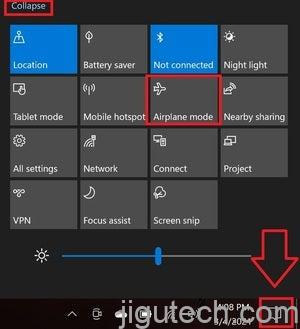
打开飞行模式很容易。一直单击任务栏右边缘的“通知”按钮。它看起来像漫画书中的一个文本气泡。将出现一个带有一些选项的弹出屏幕。单击蓝色的“展开”小文本可以显示更多内容。飞行模式将是其中之一。点击该按钮打开飞行模式并关闭无线信号。你的电池会感谢你的。


